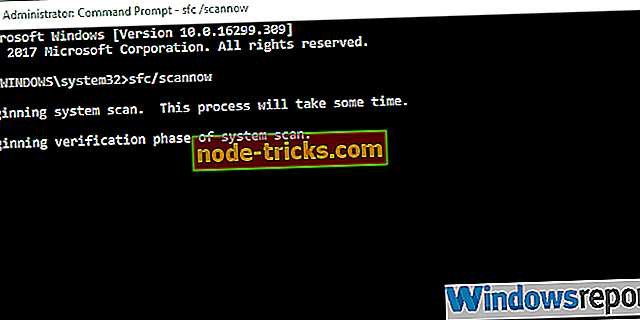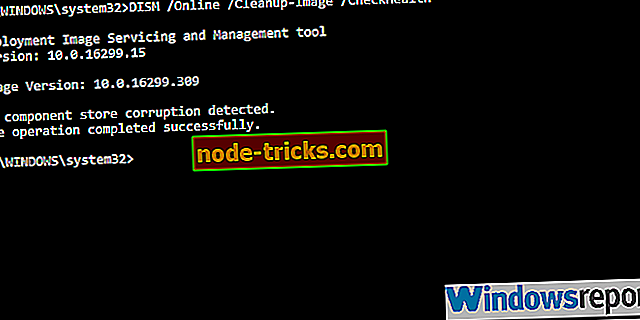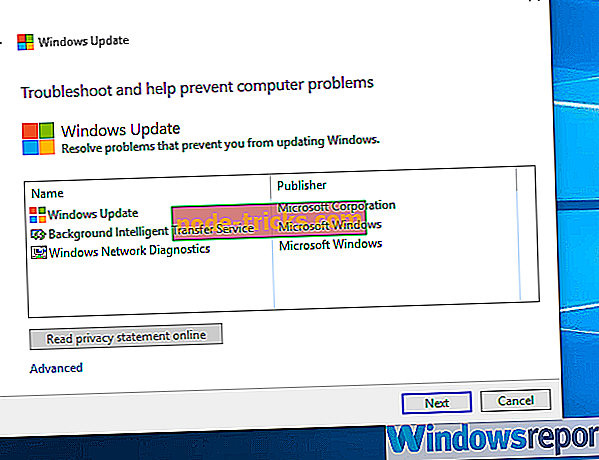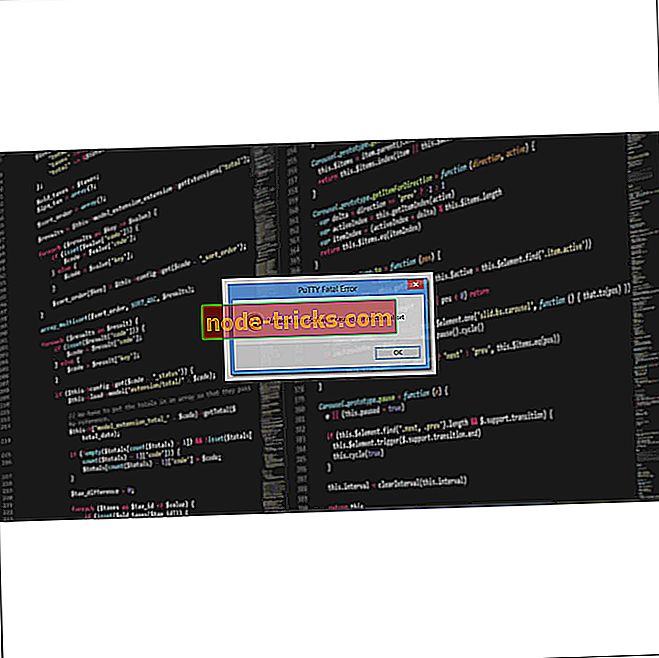Çözüldü: Windows 10 Sorun Giderici hatası 0x803c0103
Windows 10 Güncelleştirmeleri bazen oldukça zahmetlidir. Kullanıcıları ilk günden itibaren rahatsız eden onlarca farklı güncelleme ile ilgili hata var. Ayrıca, Windows 10'da güncellemeler zorunlu olduğundan, olasılıklar er ya da geç hatalardan biriyle karşılaşırsınız. Hata oluştuktan sonra çoğu kullanıcı yerleşik sorun gidericiye ulaşacaktır. Ancak, Güncelleme Sorun Gidericisi'nin kendisinde bir hata var gibi görünüyor ve 0x803c0103 koduyla gider.
Güncelleme Sorun Gidericisini çalıştırırken bu veya benzeri hatalar sizi rahatsız ediyorsa, çözmek için aşağıdaki adımları denediğinizden emin olun.
Güncelleştirme hatası 0x803c0103 nasıl düzeltilir
- SFC ve DISM'i çalıştır
- Güncelleme servislerini sıfırla
- İndirilebilir bir sorun giderici kullanın
- Bu bilgisayarı sıfırla
1. Çözüm - SFC ve DISM'i çalıştırın
Herhangi bir sistem aracı teslim edilemediğinde, normal çözümle başlayalım. Önemli Windows dosyalarından bazıları bozuksa, bazı yerleşik özelliklerin bozulma olasılığı vardır. Bu, PC'leri sola ve sağa kırma eğiliminde olan Windows 10 için Windows Update için nadir değildir. Güncelleme hatasıyla karşılaşan ve ardından sorun gidericiyi çalıştırmayı deneyen kullanıcılar bu ilk elden tadı aldılar.
Böyle bir şey olduğunda, sistemi yolsuzluk açısından kontrol etmemiz gerekir. Son iyileştirilmemiş güncellemenin size bunu getirip getirmediği veya elinizde başka bir şey olup olmadığı önemli değildir. Önemli olan, onu düzeltmek için ihtiyacınız olan tüm araçlara sahip olmanızdır. İlk araç, sistemin bozulmasını tarayan ve çözen Sistem Dosyası Denetleyicisi'dir. Diğeri de aynı görevi başka bir seviyeye taşıyor ve buna Deployment Image Servis ve Yönetim ya da DISM deniyor. Birleştirildiğinde en iyi şekilde çalışırlar.
İşte PC'nizde SFC ve DISM'in nasıl çalıştırılacağı:
- Windows Arama çubuğuna cmd yazın. Komut İstemi'ne sağ tıklayın ve yönetici olarak çalıştırın.
- Komut satırına sfc / scannow yazın ve Enter'a basın
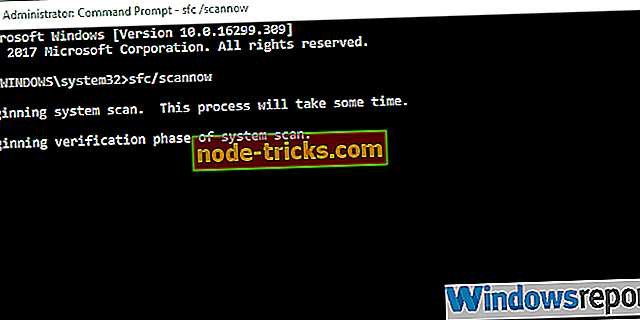
- İşlem tamamlandıktan sonra, aşağıdaki komutu yazın ve her biri için Enter tuşuna basın:
- DISM / çevrimiçi / Temizleme-Resim / ScanHealth
- DISM / Online / Temizleme-Resim / RestoreHealth
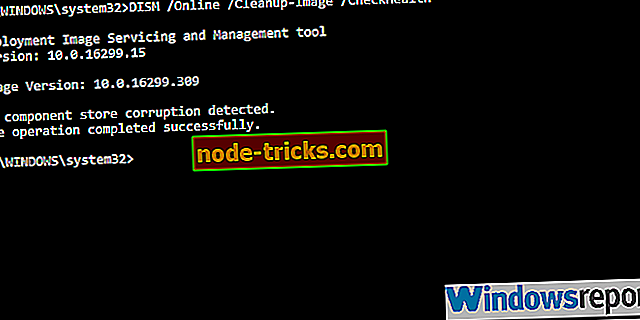
- İşlem sona erdiğinde, bilgisayarınızı yeniden başlatın.
2. Çözüm - Güncelleme hizmetlerini sıfırlayın
Güncellemenin kendi içinde kötü bir şekilde yönetildiği fikrinden kaçınırsak, kontrol etmeniz gereken bazı iç konulara açık kalırız. Yani, belki de bilgisayarınızda kayıtlı güncelleme dosyaları bozuktur ya da gerektiğinde ilgili servisler başlamayacaktır.
Bu durumda, söz konusu hizmetleri sıfırlamanızı ve SoftwareDistribution klasöründe depolanan güncelleme dosyalarını yeniden indirmenizi öneririz. İşte yapmanız gerekenler:
- Windows Arama çubuğuna cmd yazın .
- Komut İstemi'ne sağ tıklayın ve yönetici olarak çalıştırın.
- Komut satırında, aşağıdaki komutları yazın ve herinden sonra Enter tuşuna basın:
- net stop aracı
- net stop bitleri
- net durdurma cryptsvc
- ren C: WindowsYazılımDistribution YazılımıDistribution.old
- ren C: WindowsSystem32catroot2 Catroot2.old
- net start wuauserv
- net start bit
- net start cryptsvc
- Bundan sonra, güncellemeleri tekrar kontrol edin.
3. Çözüm - İndirilebilir bir sorun giderici kullanın
Yerleşik Güncelleştirme Sorun Gidericisi çalışmazsa, Microsoft tarafından sağlanan indirilebilir bir alternatif kullanmanızı öneririz. Bu araç teorik olarak, dahili Güncelleme Sorun Giderici'yi eksiksiz doldurmalıdır. Kurulum gerektirmez ve indirilir yüklenmez çalıştırabilirsiniz. Güncelleme ile ilgili hataları taramalı ve bunları uygun şekilde düzeltmelidir.
Nereden alacağınızdan ve nasıl çalıştırılacağından emin değilseniz, işte adım adım açıklama:
- Buradan Windows Update Sorun Gidericiyi indirin.
- Aracı sağ tıklayın ve yönetici olarak çalıştırın.
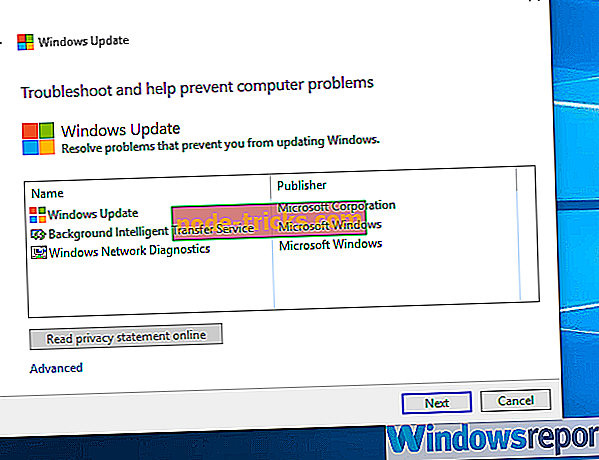
- Düzeltme uygulandıktan sonra yönergeleri izleyin ve bilgisayarınızı yeniden başlatın.
4. Çözüm - Bu bilgisayarı sıfırlayın
Son olarak, önceki adımlardan hiçbiri eldeki hatayı çözmenize yardımcı olmadıysa, bilgisayarınızı fabrika değerlerine sıfırlamanızı öneririz. Sistemimi tamamen harap eden ya da bazı temel özelliklere erişilemez hale getiren içeriden yapılan bir güncellemeden sonra defalarca kendim yaptım.
Sıfırlamadan sonra her şey yolunda gitti. Ve en önemlisi, dosyalarınızı ve ayarlarınızı korumanızı sağlar. 0x803c0103 gibi hatalar genellikle Windows 7 / 8.1'den yükseltme yapan kullanıcıları etkiler. Bu yüzden temiz bir yeniden kurulum düşünebilirsiniz başka bir seçenektir.
PC'nizi fabrika ayarlarına nasıl sıfırlayacağınız aşağıda açıklanmaktadır:
- Ayarlar uygulamasını çağırmak için Windows tuşu + I tuşlarına basın.
- Güncelleme ve Güvenlik bölümünü açın.
- Sol bölmeden Kurtarma öğesini seçin.
- “ Bu bilgisayarı sıfırla ” altında, Başlayın'a tıklayın.

- Dosyalarınızı saklayın ve geri yükleme işlemini başlatın.
Bununla birlikte, bu makaleyi bitirebiliriz. Umarım, listelenen adımlardan biri, 0x803c0103 sorun giderici hatasını gidermenize yardımcı olmuştur. Herhangi bir sorunuz veya öneriniz varsa, aşağıdaki yorumlar bölümünde bize bildirmekten çekinmeyin.